
אפשרות 1: תוכנית מחשב
משתמשים לעתים קרובות לנהל שידורים ישירים ומדגים את המסך שלהם באמצעות תוכנית Discord במחשב. זה יכול לבחור את התקן הפלט מבוסס על הצרכים האישיים והתוכנה בשימוש עזר. כל התהליך של הכנה לקולות מערכת השידור מורכב משלושה שלבים פשוטים, המתוארים בפירוט במאמר אחר באתר שלנו.
עוד: שידור מערכת נשמע בדיסק במחשב
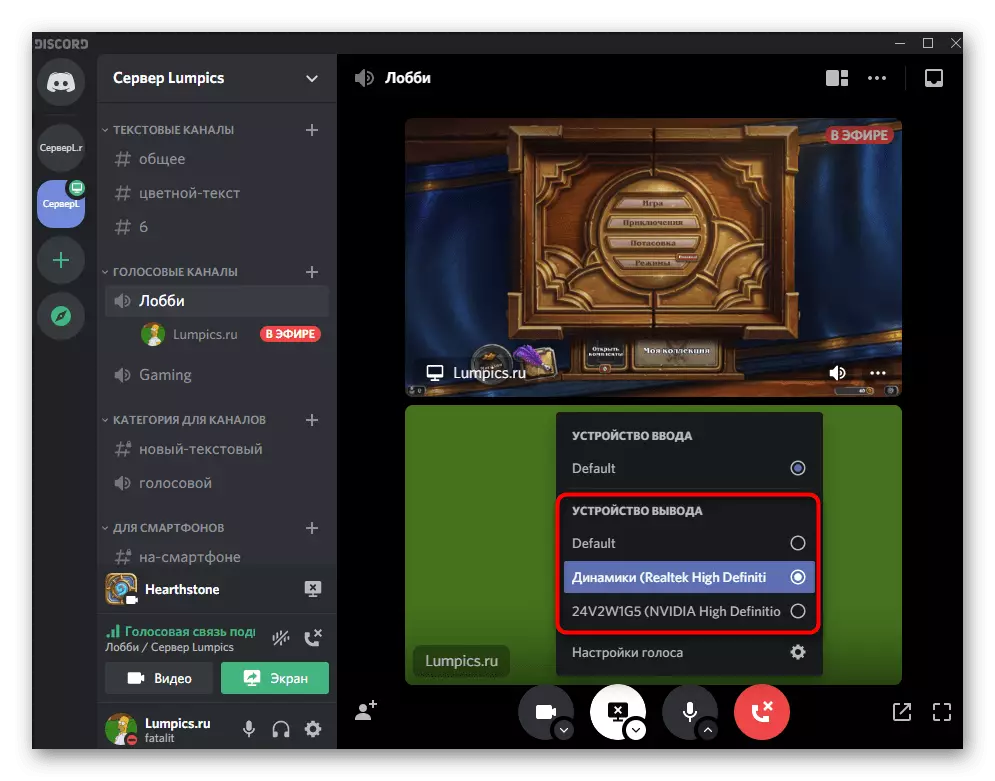
אם אנחנו מדברים על משחק מוזיקה, כאן תוכל להשתמש בוטים מיוחדים או להגדיר את התקן הקלט יחד עם דפדפן או שחקן, כך שמשתמשים אחרים שמעו מוסיקה מתורגמת. נושא זה אינו מתייחס לשידור של צלילים במערכת, כך שתוכל לקרוא את המשימה הזאת בחומר שלהלן.
קרא עוד: שיטות שידור מוסיקה במחלוקת
אפשרות 2: יישום נייד
יישום נייד מחלוקת ניחן עם תכונות אחרות, ולכן השידור של צלילי המערכת אינו מתרחש במחשב. באפשרותך להשתמש בערוצים קוליים על שרתים ותפקוד הפגנת המסך עם תקשורת אישית עם משתתפי מסנגר. אנו ננתח בקצרה כיצד מבוצעים שיחות כאלה עם שידור של קולות מערכת, החל מהחיבור לערוץ הקול וארגון הזרימה הישירה עליו.
- פתח את השרת הנדרש והקש על ערוץ קול כדי להתחבר.
- כאשר תפריט ההתקנה מוצג, לחץ על "הצטרף לערוץ קול".
- לחצן 'תמונה' עם הטלפון החכם אחראי לתחילת ההפגנה של המסך, יש לחוץ כדי להתחיל לשדר.
- בדוק מידע מהאזהרה ואשר את תחילת הרשומה.
- בחלון חדש, המידע מופיע כי אתה מציג את המסך, בהתאמה, שידור ושידור המערכת. לעבור בין Windows כדי להפגין למשתמשים אחרים התוכן שלהם.
- כדי לכבות את הצליל או לבצע משימות נוספות, שכבת שכבת פתוח, הלחצן שקוף מוצג מיד לאחר תחילת ההפגנה.
- אם תרחיב את הווילון בהודעות, תראה את המידע שהתוכן המסך מוצג כעת, והמחוון המתאים מוצג ליד סמלי המערכת.
- לאחר עצירת ההפגנה, הצליל עדיין שידור, ואפשר להשבית אותו באמצעות כפתור מיוחד על אותו וילון עם הודעות.



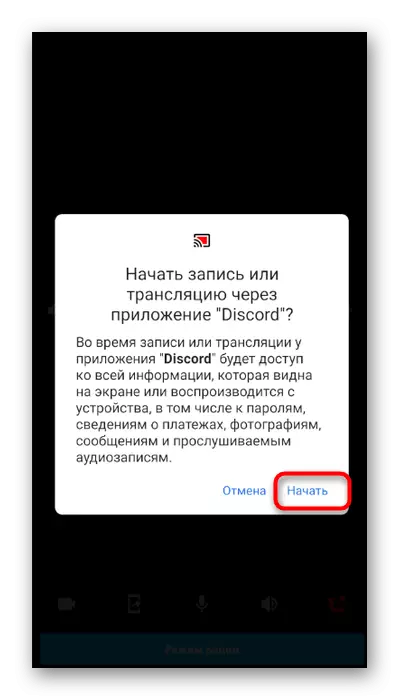

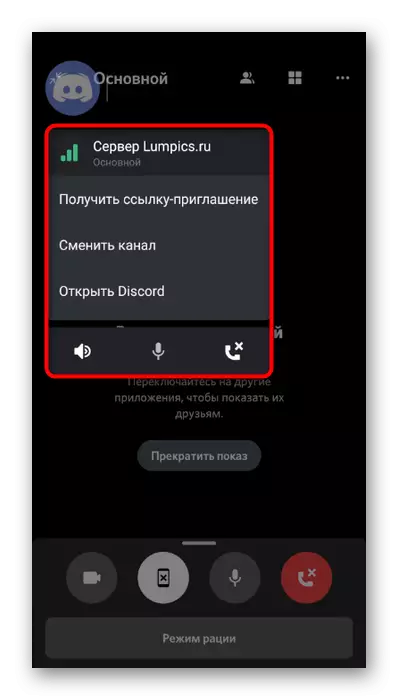

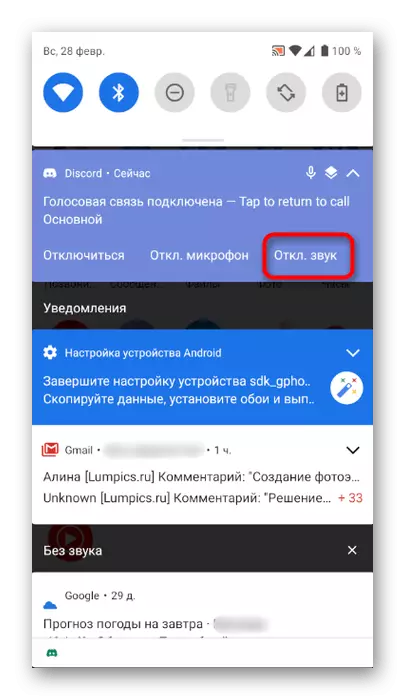
במהלך תקשורת אישית עם משתמשים אחרים, בערך אותו אלגוריתם עבור צלילים מערכת שידור. שינויים אך ורק את התהליך של הפעלת המסך, אז בואו נסתכל על אפשרות זו:
- טלפון ופתח את חלון השיחה בפורמט מלא. הקש על הלחצן בצורה של הטלפון החכם כדי להתחיל לשדר.
- אשר את ההודעה שמופיעה, ובכך להפעיל את התמונה.
- עכשיו אתה יכול לעבור בין חלונות ולהציג את המסך אל תוך שיחו, מבלי לחוות את צלילי המערכת לא ייכנסו.



מידע בסיסי מאמר זה עוסק בשידור קול במהלך הפגנת המסך. למרבה הצער, ביישום נייד אין דרכים אחרות להעביר את מה שקורה במערכת ההפעלה רק בעזרת אודיו. אגב, אם אתה מעוניין בנושא של Windows הצג, אנו מייעצים לך ללכת למנהיגות אחרת, שם הוא מתגלה כמו בפירוט ככל האפשר.
קרא עוד: הפעל הפגנת מסך במחלוקת
